
À medida que as apresentações migram cada vez mais para plataformas colaborativas e baseadas na nuvem, muitos utilizadores descobrem que precisam converter apresentações PowerPoint para apresentações Google Slides. Essa transição permite colaboração contínua, partilha fácil e acesso universal em vários dispositivos.
Neste tutorial, vamos guiá-lo passo a passo sobre como converter eficientemente uma apresentação PowerPoint (.pptx) em uma apresentação Google Slides.
Por que transformar PowerPoint em Google Slides?
Ao mudar de PowerPoint para Google Slides, você obtém quatro vantagens principais:

1. Colaboração sem esforço
O Google Slides permite que vários utilizadores editem a mesma apresentação em tempo real, tornando-o ideal para trabalho em equipa, seja em sala de aula, reuniões ou ambientes remotos.
2. Acessibilidade em vários dispositivos
Diferente do PowerPoint, que requer software de desktop, o Google Slides funciona diretamente no navegador. Isso significa que você pode acessar sua apresentação a partir de qualquer dispositivo conectado à internet.
3. Segurança do armazenamento na nuvem
As suas apresentações são automaticamente guardadas no Google Drive, reduzindo o risco de perda de dados e garantindo que você tenha sempre acesso à versão mais recente.
4. Preservação da integridade do design
Seguindo os passos corretos, você garante que o design e o tema do PowerPoint sejam perfeitamente convertidos para Google Slides sem comprometer a qualidade.
Duas formas práticas de transformar a apresentação PowerPoint em Google Slides
Converter uma apresentação PowerPoint para Google Slides é realmente muito simples. Abaixo estão dois métodos para transformar o documento em apresentação de slides.
Método 1: Converter pelo Google Drive (o mais simples)
1.Abra o Google Drive, clique em “Novo” no canto superior esquerdo e selecione “Carregar ficheiro”.
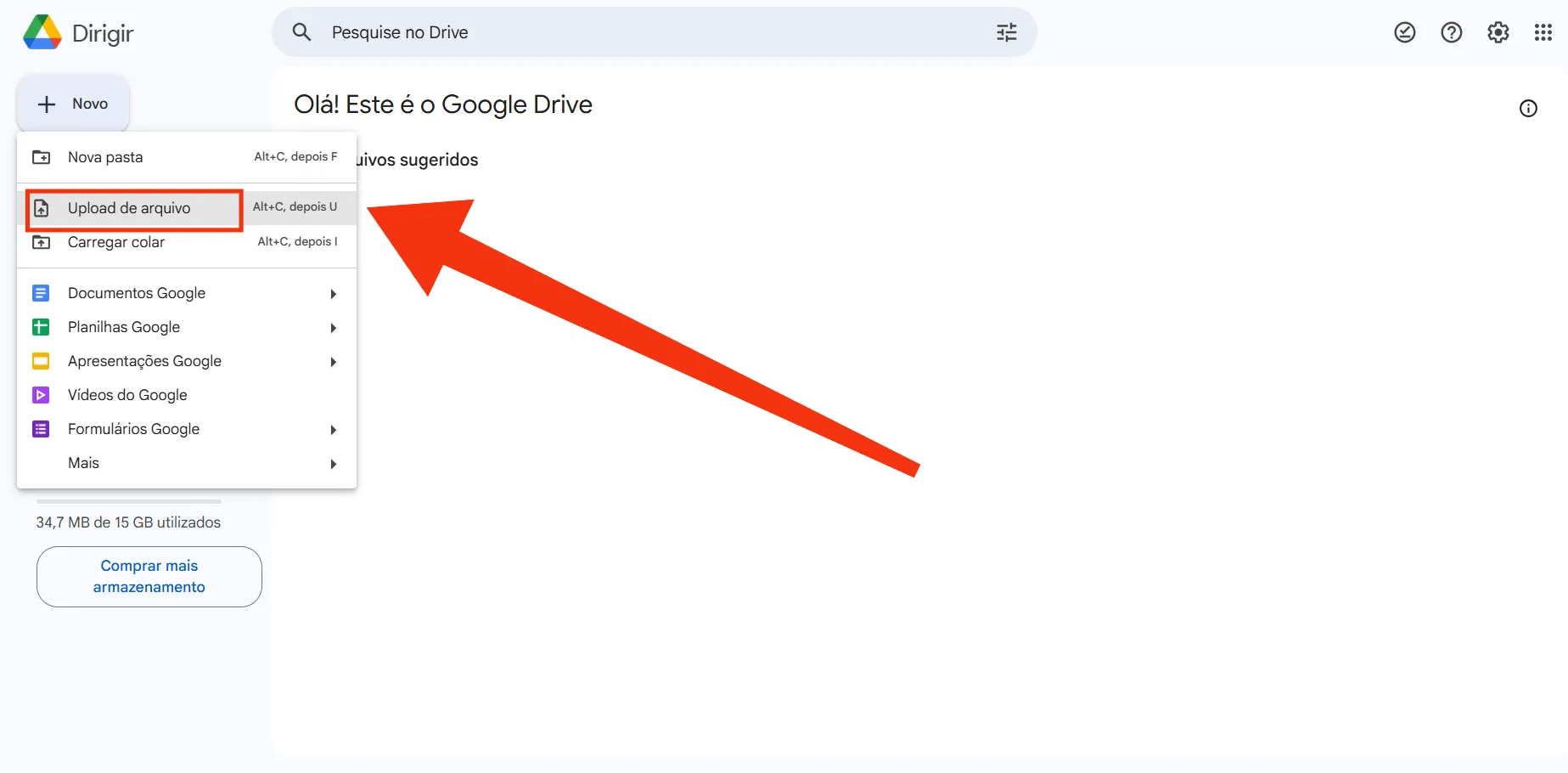
2.Selecione no seu dispositivo o ficheiro PowerPoint (.pptx) que deseja converter ou arraste-o diretamente para a janela do navegador.
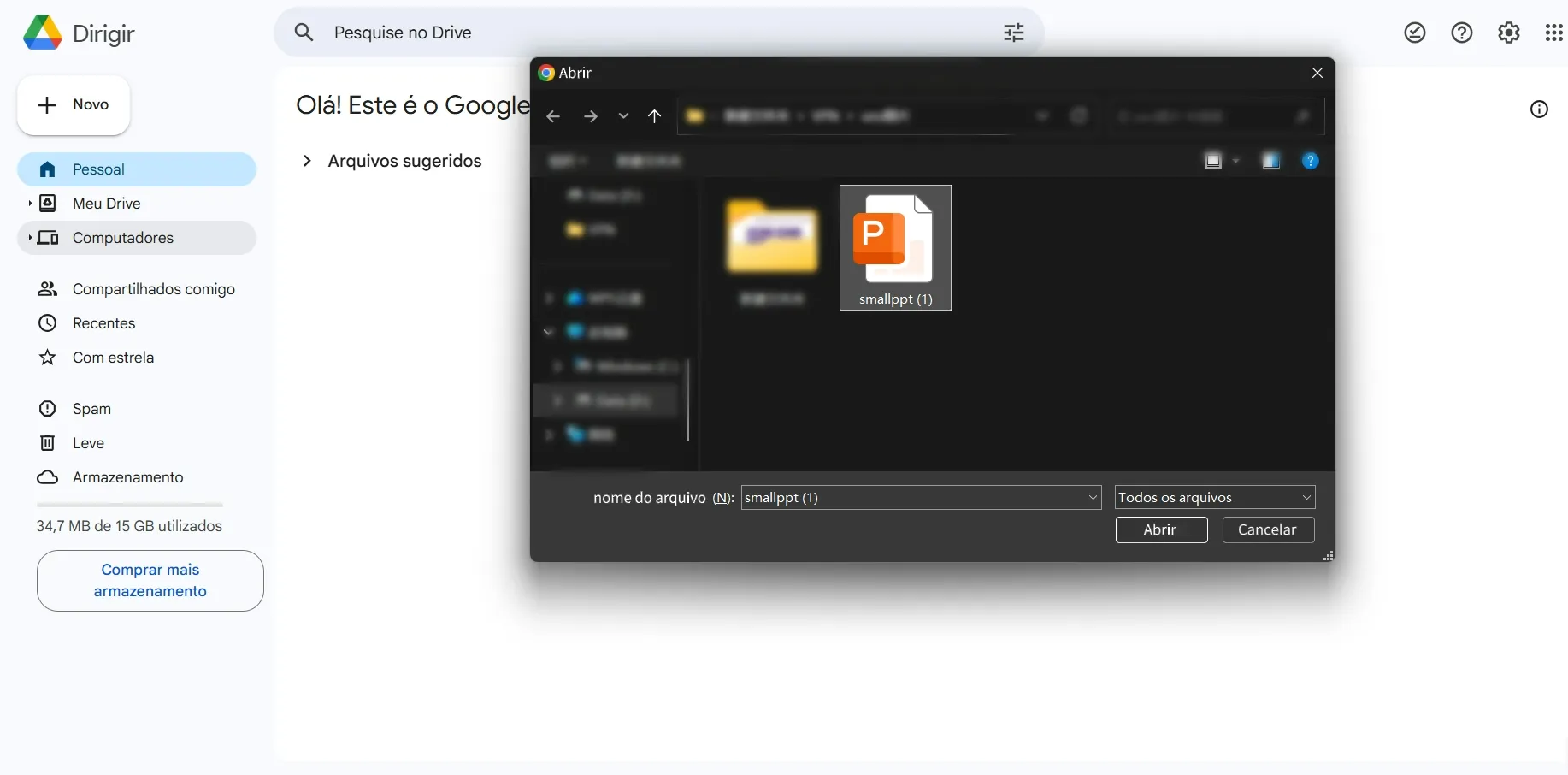
3.Após o upload, clique duas vezes no ficheiro e, na opção de abertura, escolha “Google Slides”.
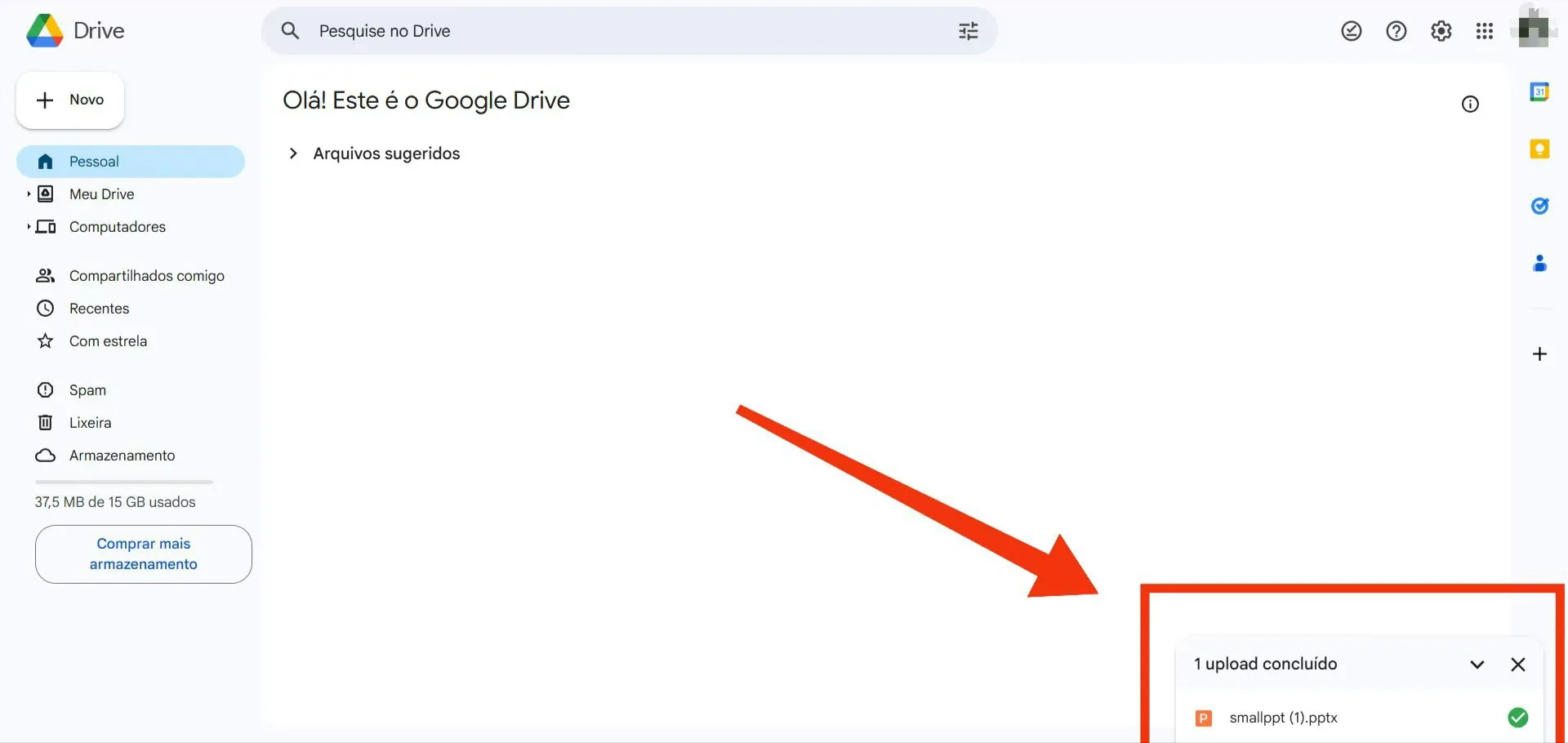
4.Se quiser guardar como um ficheiro oficial do Google Slides, clique em “Ficheiro” no topo e selecione “Guardar como Google Slides”. O ficheiro PowerPoint original será preservado.
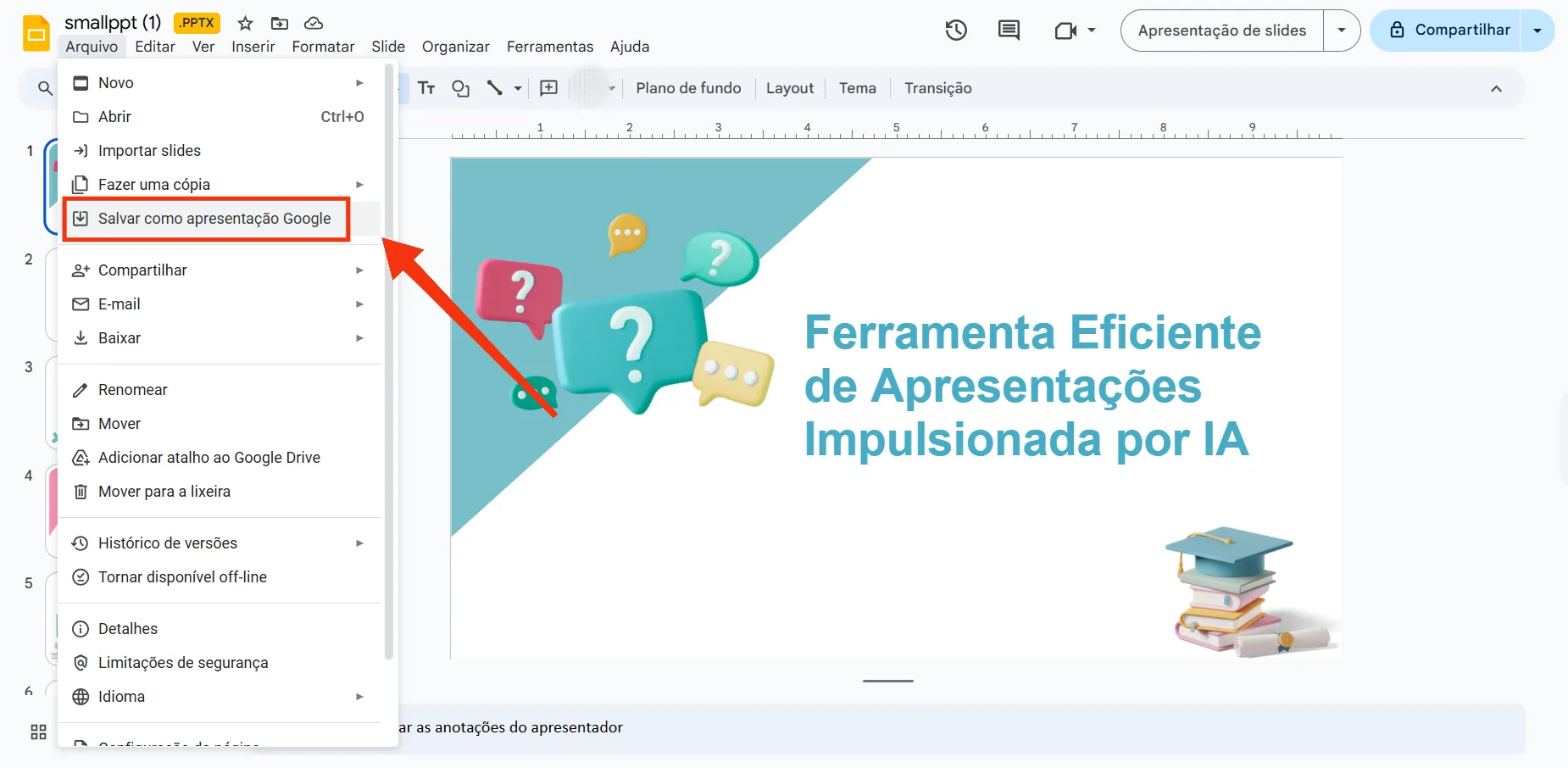
Método 2: Converter diretamente no Google Slides
1.Acesse o site do Google Slides e clique em “Em branco” para criar uma nova apresentação.
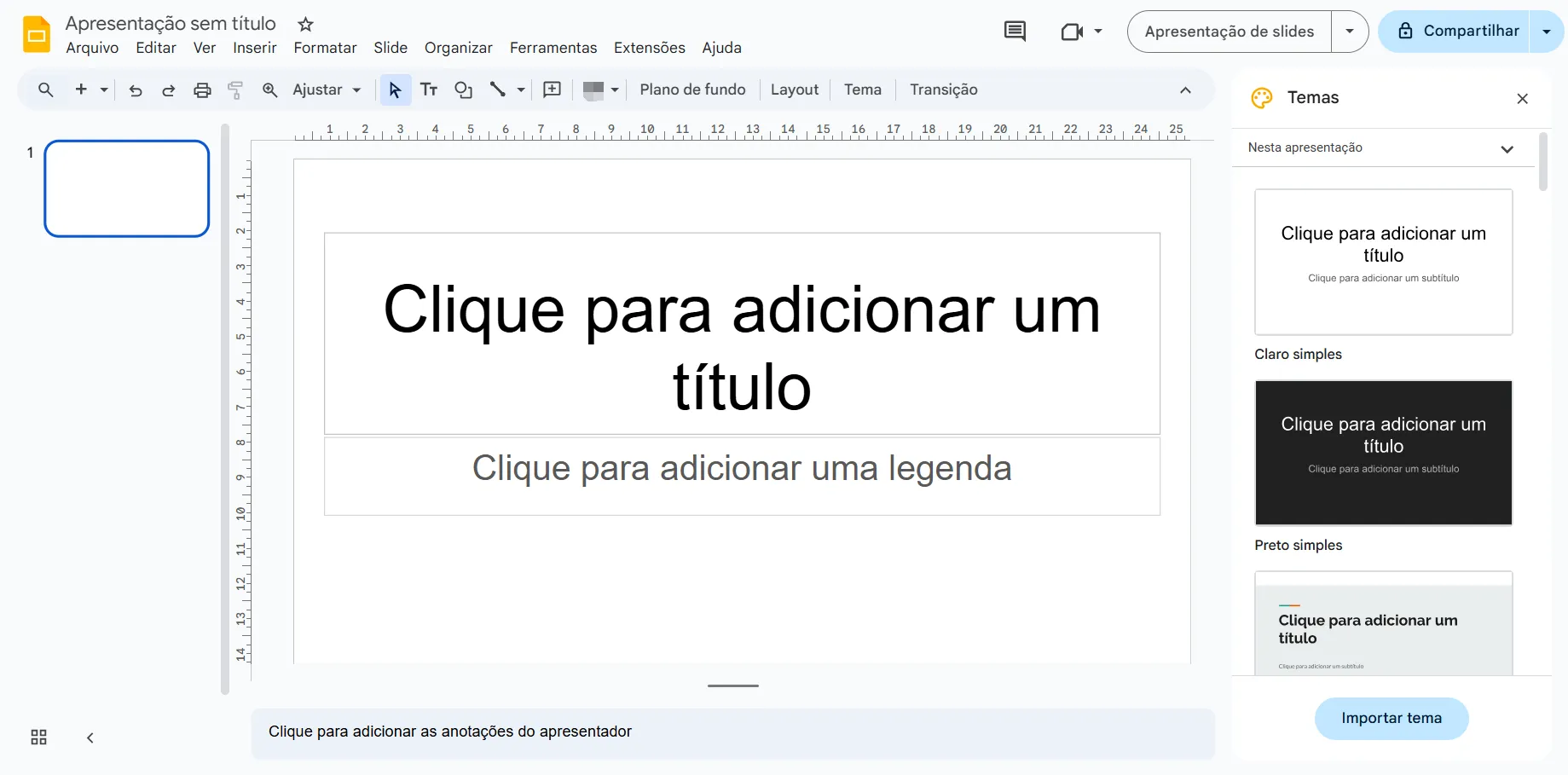
2.No topo, clique em “Ficheiro” e selecione “Abrir”. Depois, na aba “Carregar”, envie o seu ficheiro PowerPoint.
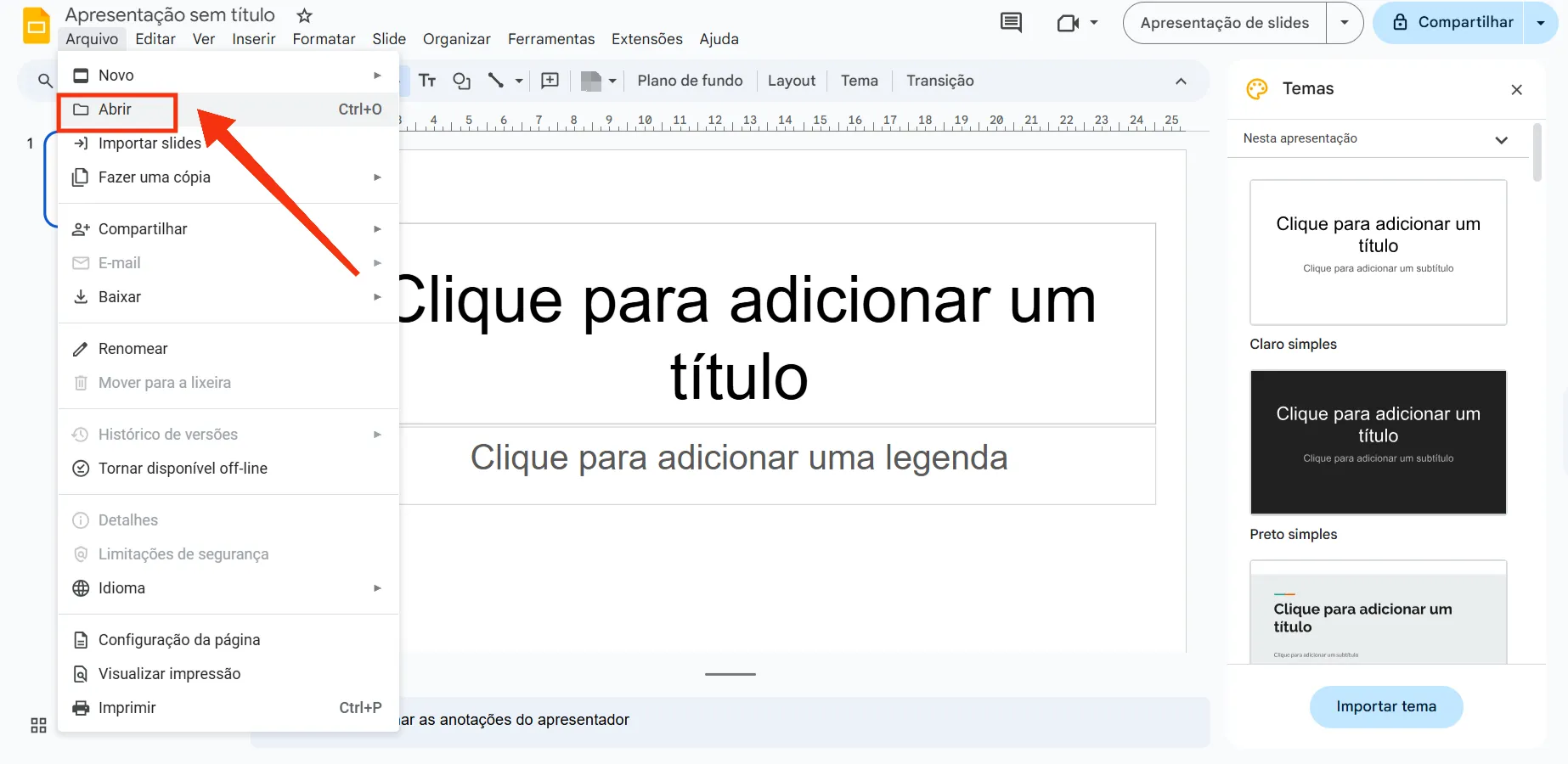
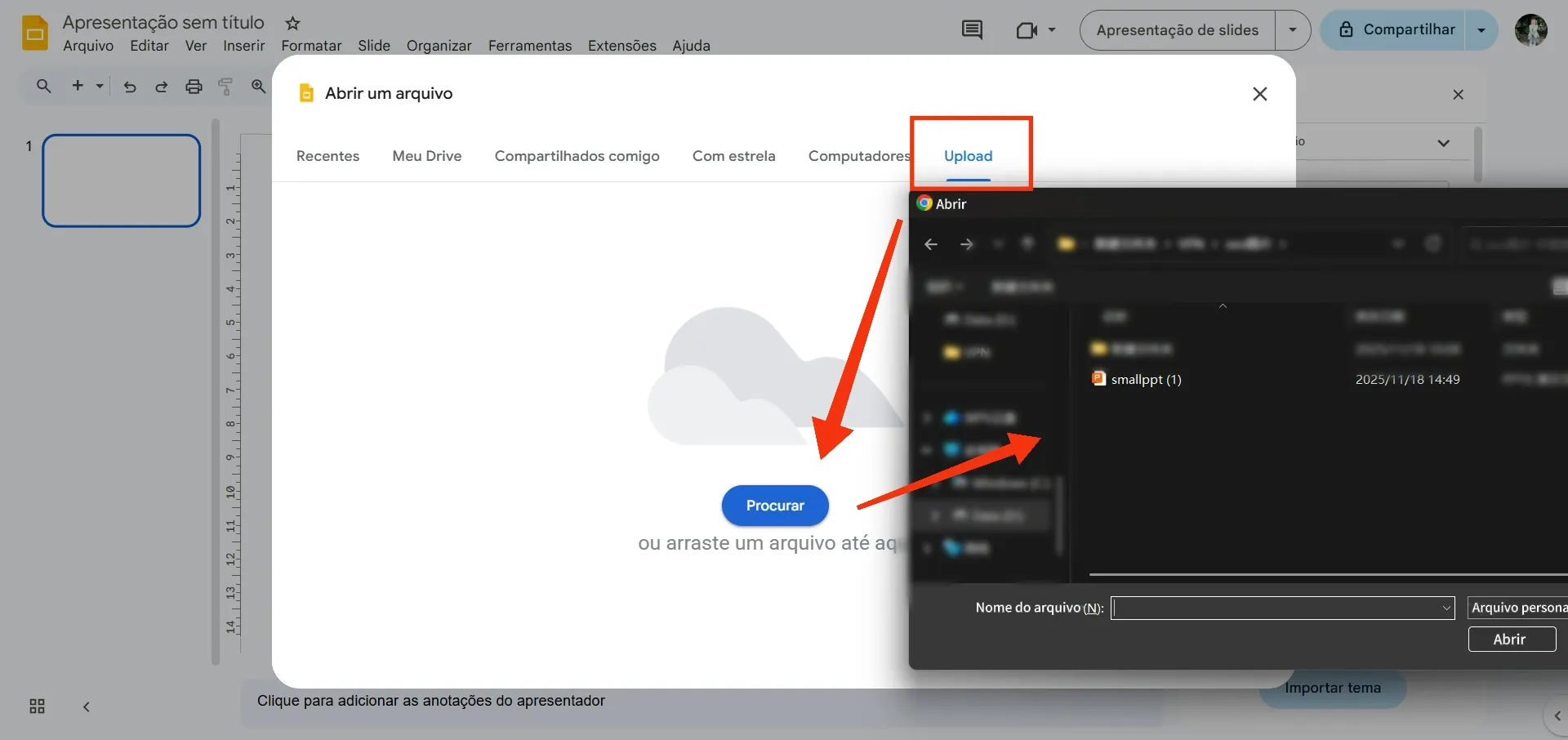
3.O sistema fará a conversão automaticamente.
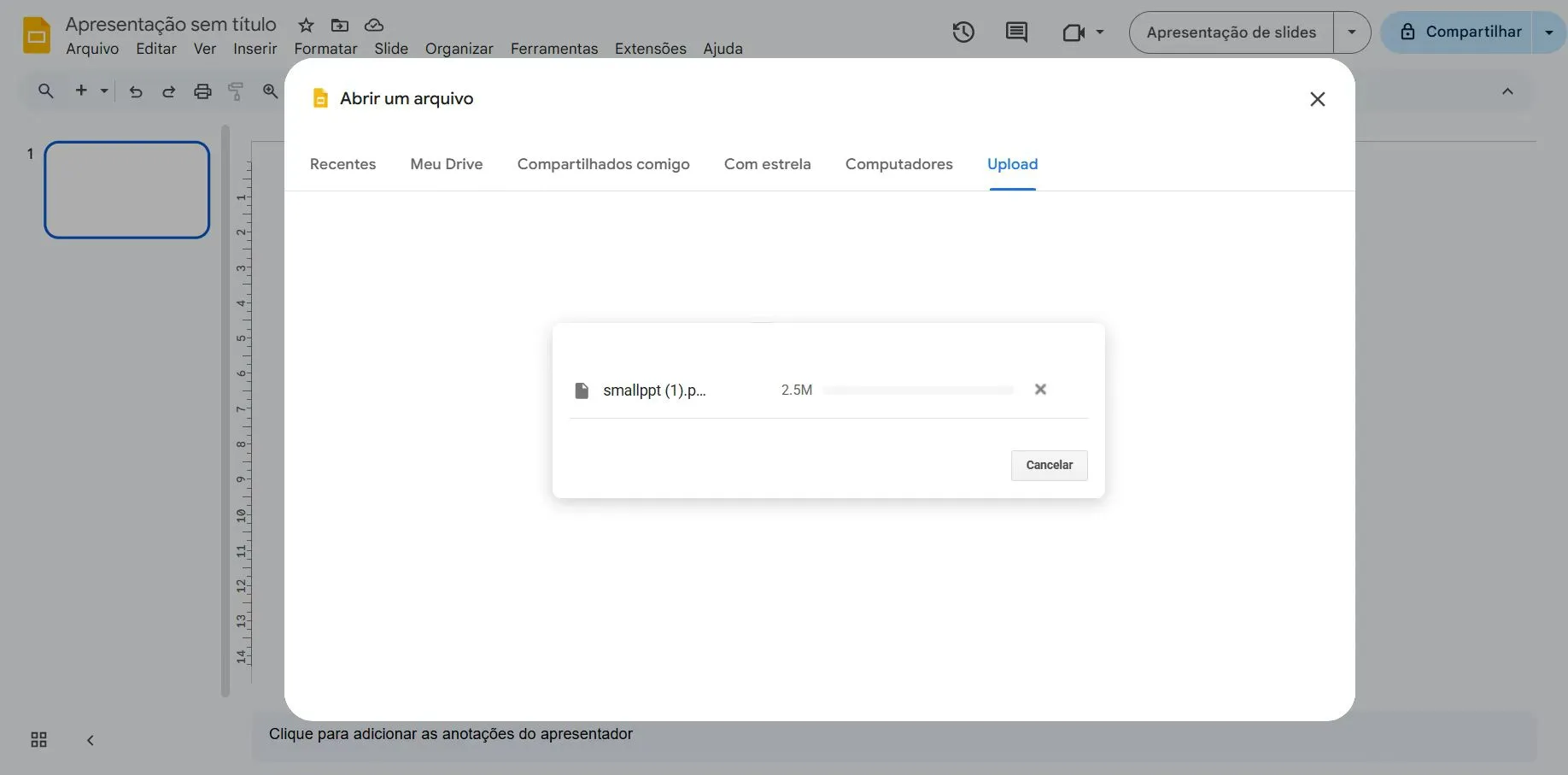
4.Após a conversão, você já pode editar e modificar sua apresentação dentro do Google Slides.
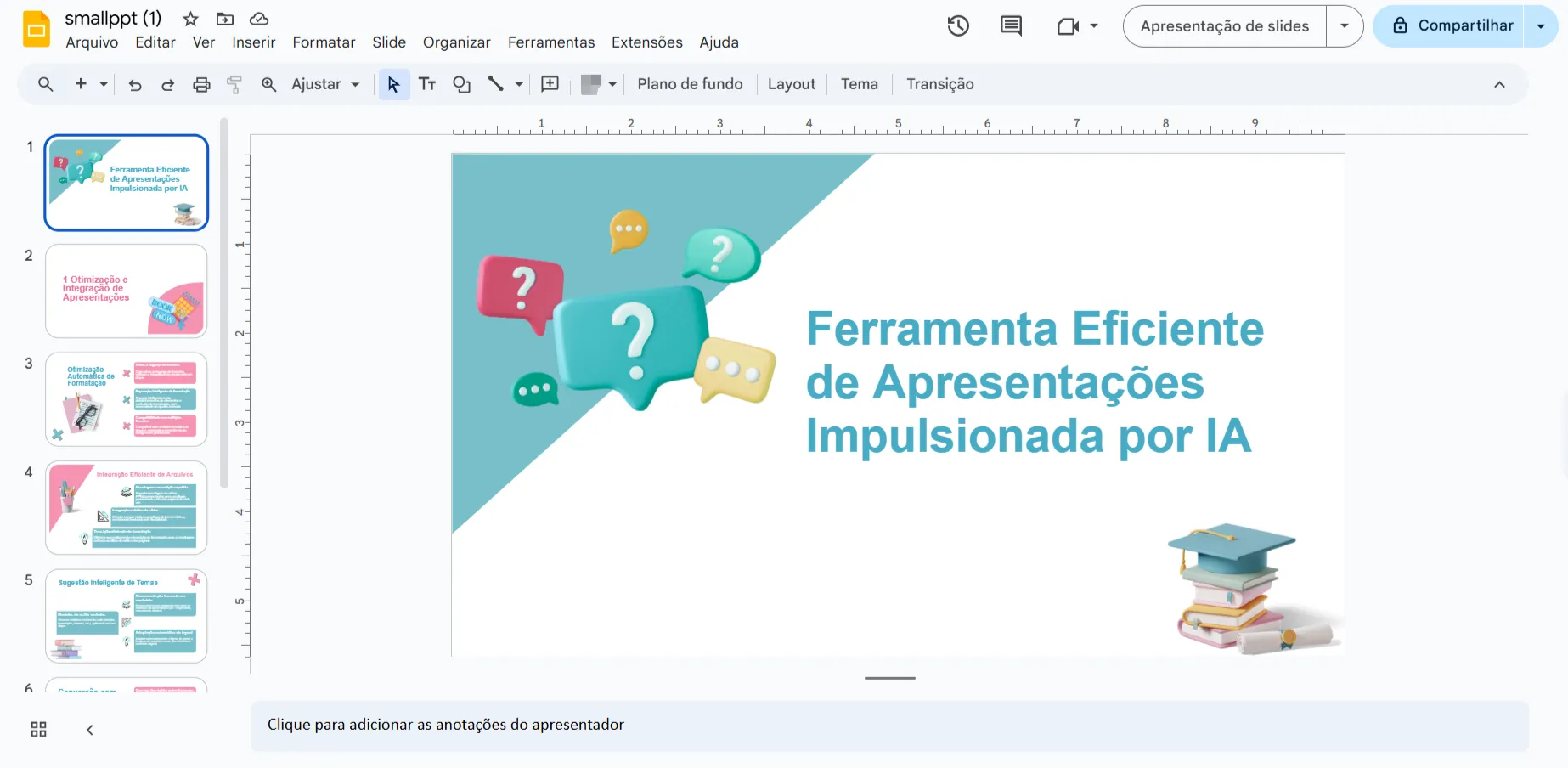
Como converter apenas parte de uma apresentação PowerPoint para Google Slides
Às vezes você não quer importar a apresentação completa, apenas alguns slides:
1.Abra a apresentação Google Slides do destino.
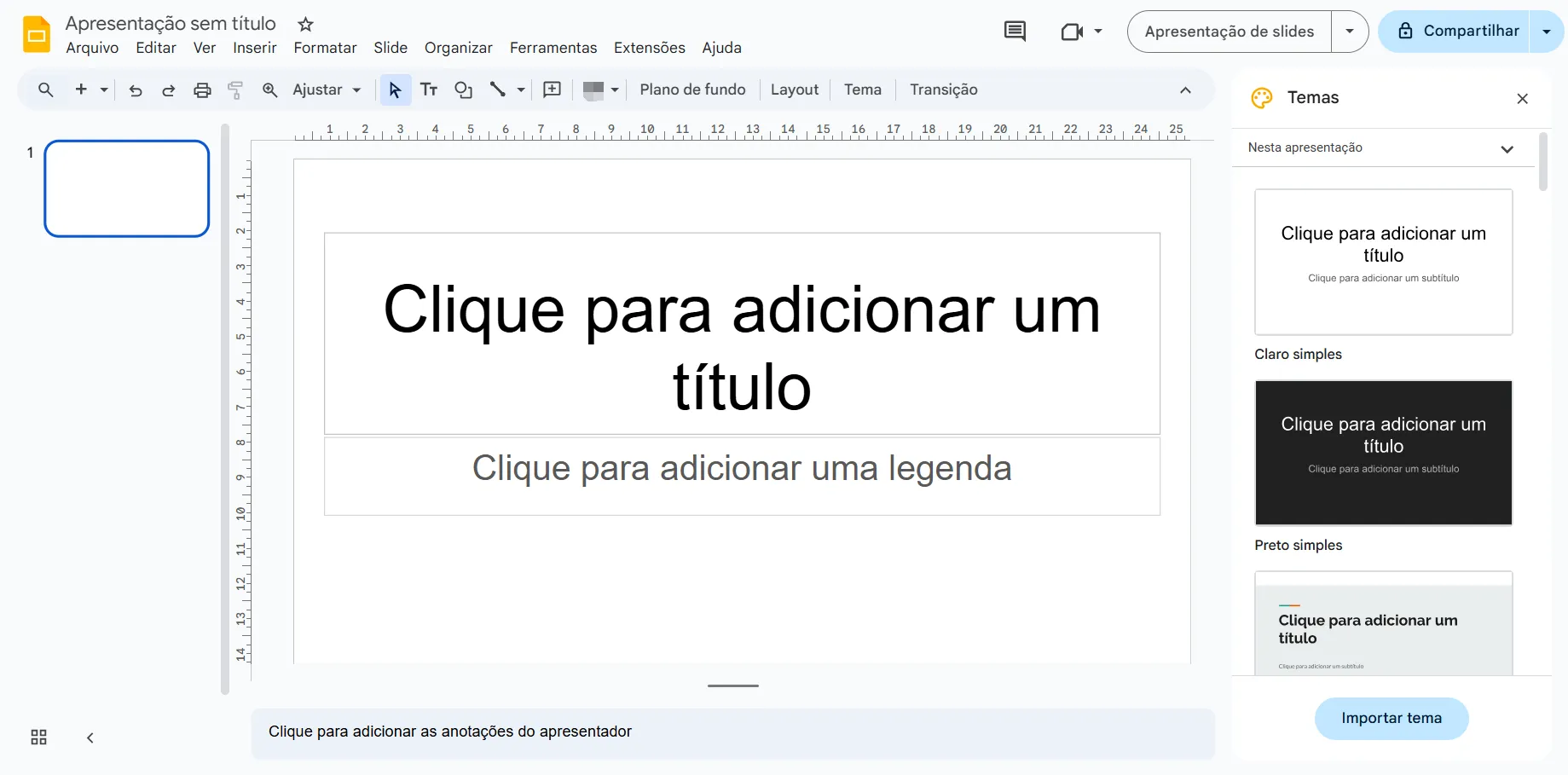
2.Clique em “Ficheiro” e selecione “Importar slides”.
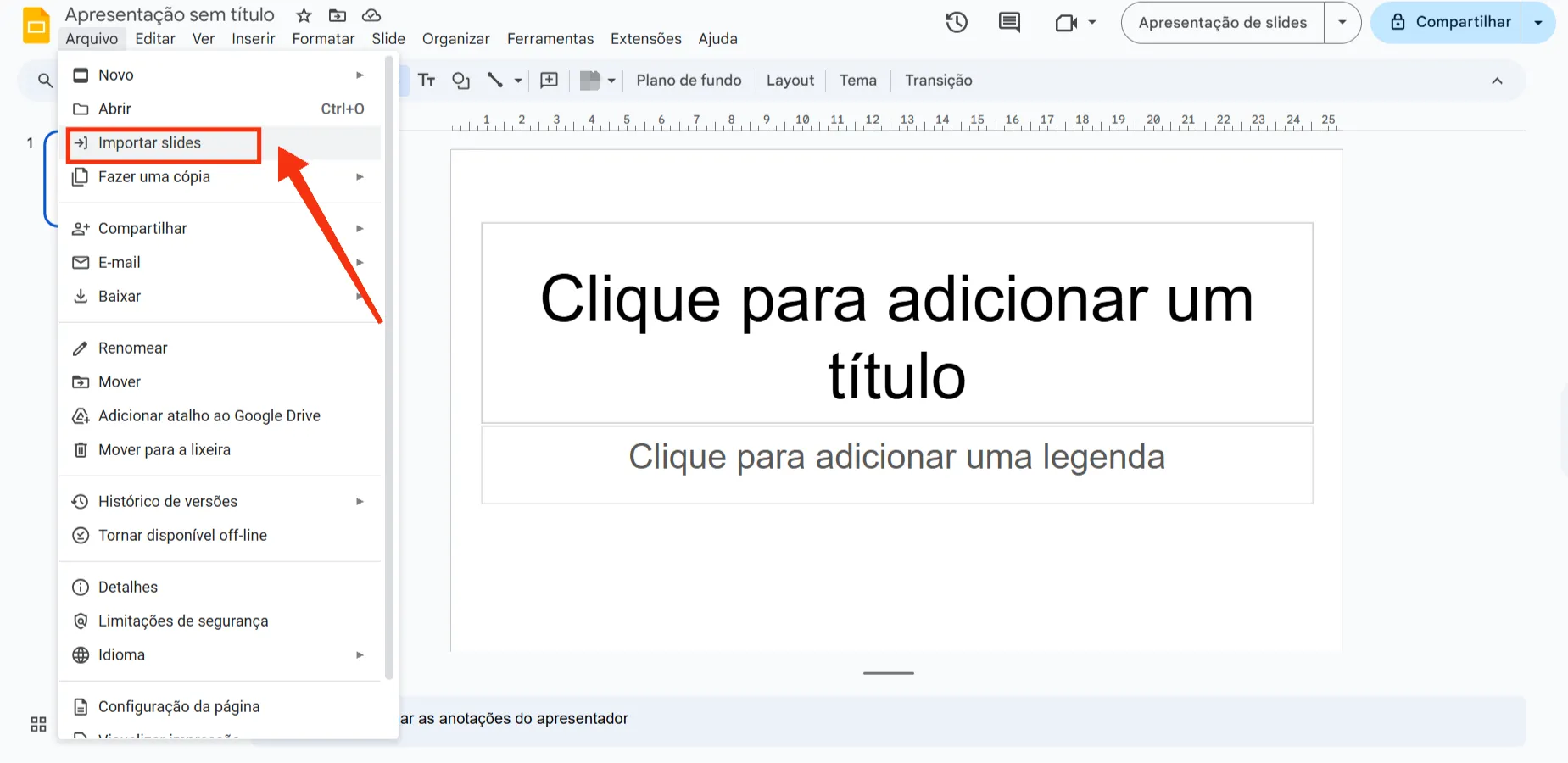
3.Escolha um ficheiro PowerPoint já enviado ao Google Drive ou clique em “Carregar” para importar do seu dispositivo.
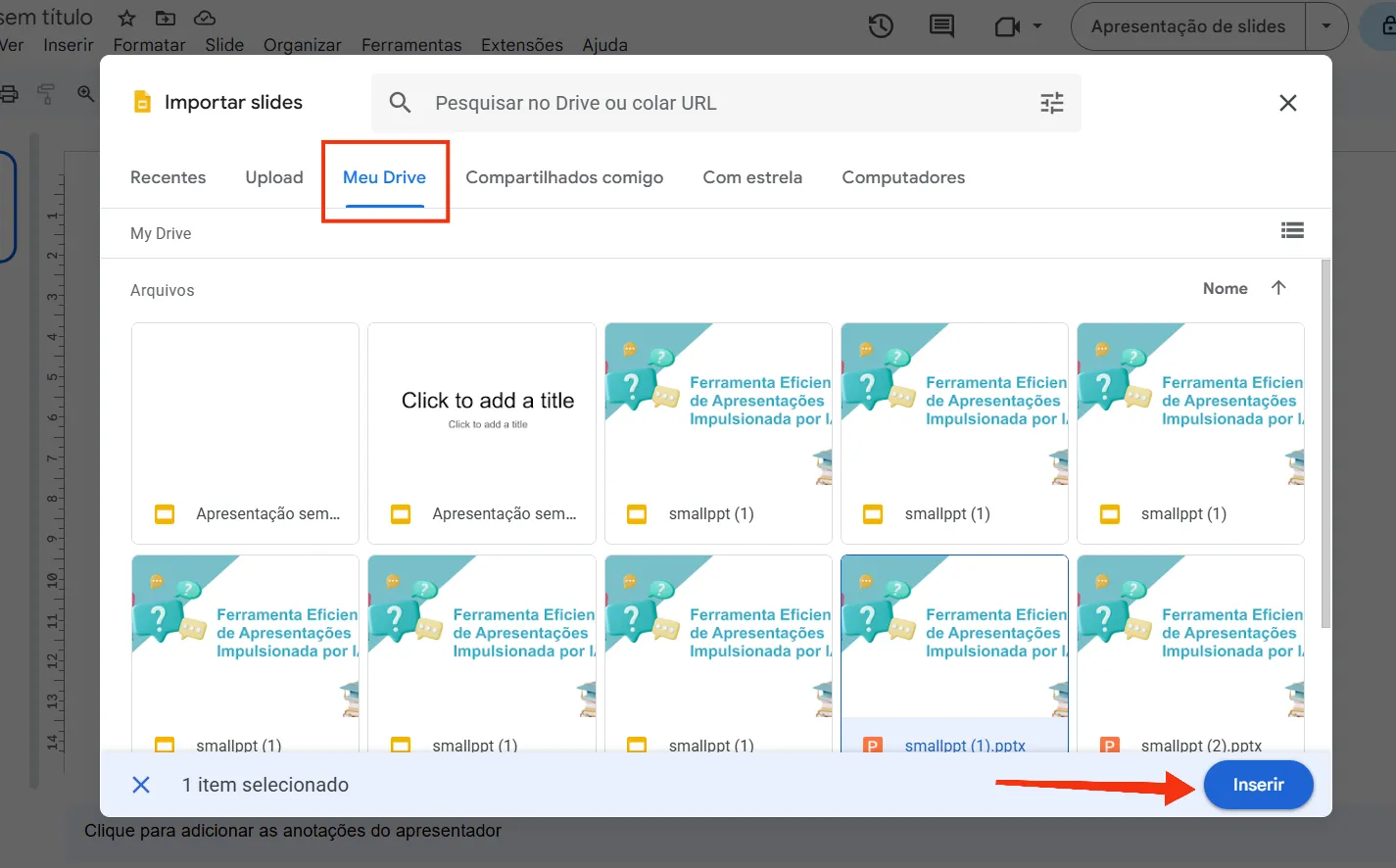
4.Marque apenas os slides que deseja importar. Depois escolha “Manter tema original” ou “Adaptar ao tema atual” e clique em “Importar”.
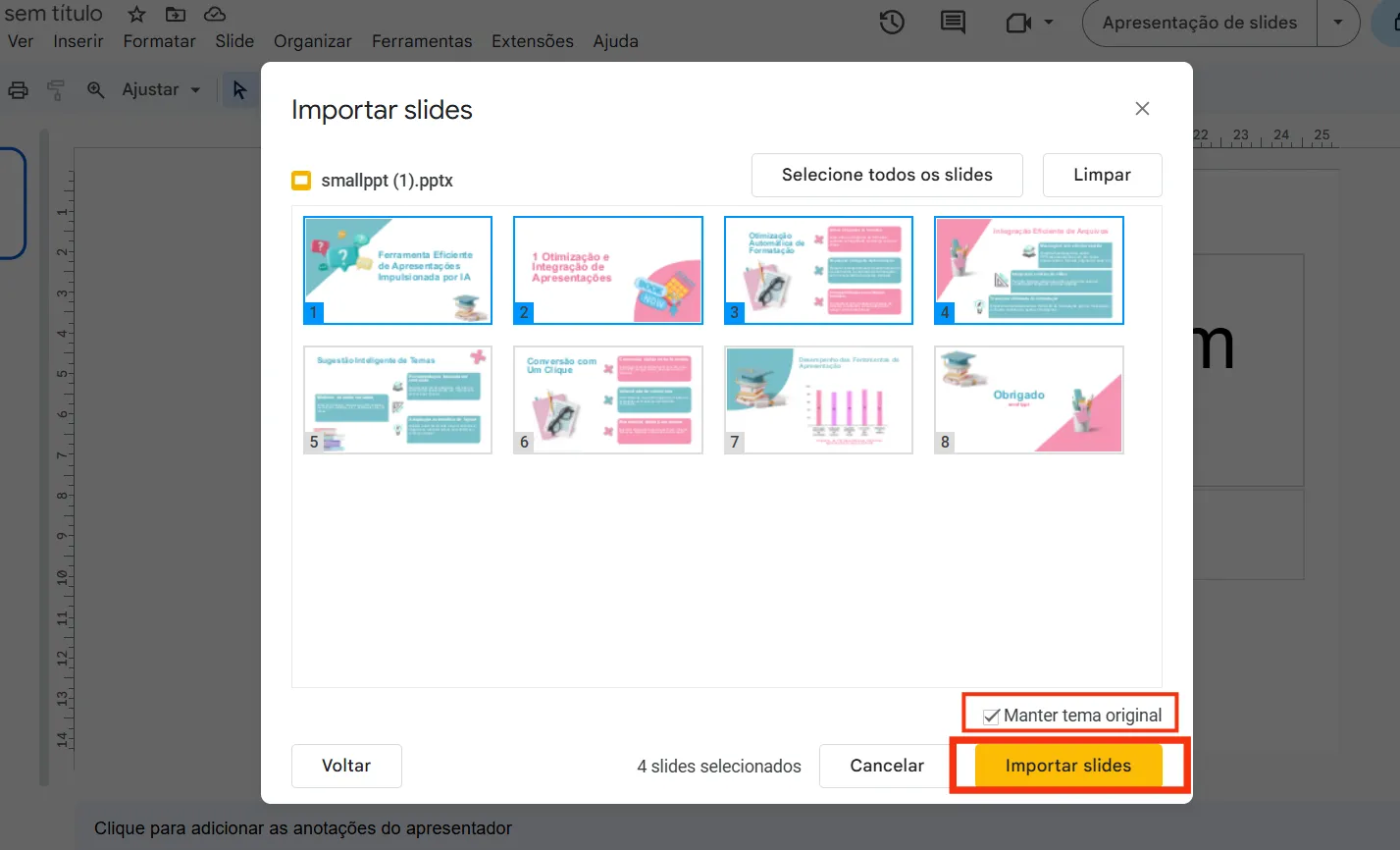
Este método é particularmente útil quando precisa combinar conteúdos de várias apresentações ou reutilizar slides de projetos anteriores.
Utilizar ferramentas de IA para otimizar o processo de conversão
Embora o Google Drive e o Google Slides ofereçam ferramentas nativas muito práticas, o smallppt facilita e otimiza ainda mais o processo de transformar documentos em apresentação de slides.
1. Otimização automática de formatação
O smallppt garante que temas, fontes e layouts permaneçam consistentes durante todo o processo de conversão, reduzindo a necessidade de ajustes manuais.
2. Integração eficiente de ficheiros
O Smallppt pode combinar facilmente vários ficheiros PowerPoint em uma única apresentação Google Slides sem perder a formatação.
3. Recomendação de temas
O smallppt recomenda temas visualmente atrativos com base no conteúdo da apresentação, melhorando o design geral.
4. Conversão com um clique
Basta enviar o seu ficheiro PowerPoint para o smallppt e, em poucos segundos, ele gera uma versão totalmente otimizada no Google Slides.
5. Edição prática após a conversão
Além disso, o smallppt oferece ferramentas para ajustar rapidamente fontes, cores e layouts, facilitando o polimento visual da apresentação após a conversão.
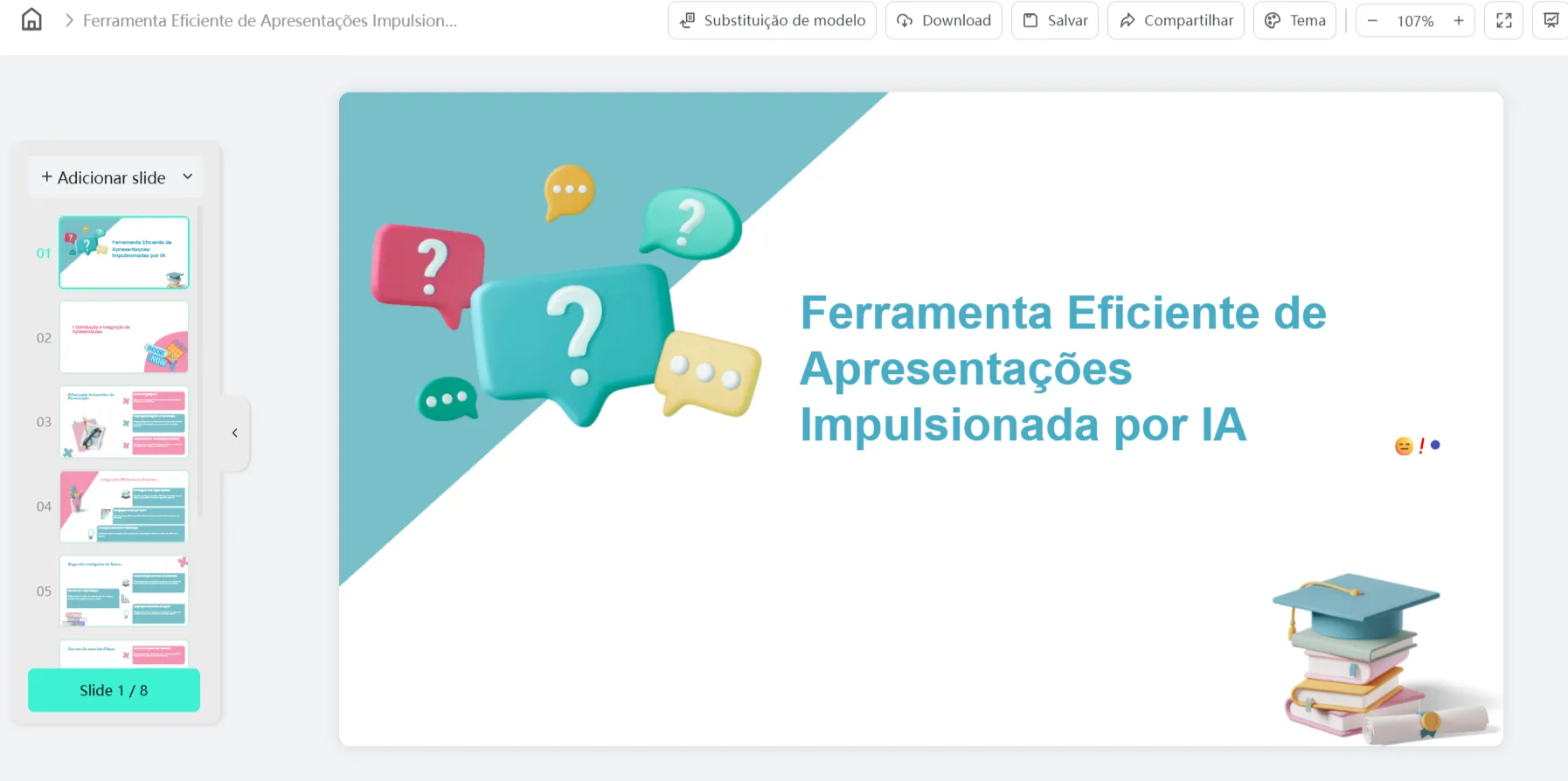
Seguindo os métodos deste guia, você poderá concluir a conversão de forma eficiente e mantendo o design e funcionalidades originais. Melhor do que assistir é experimentar — comece agora mesmo a criar as suas apresentações!
FAQ: Perguntas frequentes sobre conversão de apresentações
Q1. Após a conversão, animações ou efeitos 3D desapareceram. Como recuperar?
O Google Slides tem compatibilidade limitada com animações complexas ou efeitos avançados de plugins. Antes da conversão, recomenda-se remover efeitos desnecessários e manter apenas animações básicas.
Q2. Ao importar alguns slides, o tema não combina com o ficheiro de destino. O que fazer?
Ao importar, selecione “Adaptar ao tema atual”.
Se ainda houver diferenças, selecione os slides importados e ajuste manualmente em “Tema” para corresponder ao ficheiro principal.
Q3. O ficheiro é muito grande (acima de 100 MB) e o upload falhou. Como resolver?
Comprima as imagens da apresentação, remova ficheiros incorporados muito pesados e tente novamente.
Ou utilize o smallppt, que lida melhor com arquivos grandes e faz a conversão sem perda de conteúdo.
Q4. Como exportar o ficheiro convertido do Google Slides para PPT ou outros formatos?
Abra o ficheiro convertido no Google Slides, clique em "Ficheiro", seleccione "Fazer download" e escolha PPTX, PDF, PNG ou outro formato.


